שירותי אחסון בענן כמו Google Drive חוללו מהפכה בניהול הקבצים. אם יש לך חשבון Gmail, תוכל לגשת ל-Google Drive מכל מכשיר, כולל הסמארטפון והמחשב הנייד/מחשב האישי שלך. להלן רשימת התכונות שהוא מציע:
-
- שיתוף קבצים
- אינטגרציה עם Google Workspace
- גישה לא מקוונת לקבצים
- שילוב אפליקציות של צד שלישי
- גיבוי וסנכרון אוטומטי
- תוכניות אחסון בחינם ובתשלום
בשל ממשק המשתמש הפשוט והתכונות החזקות, Google Drive זכה לפופולריות רבה בקרב אנשים פרטיים, מוסדות חינוך ועסקים. גוגל דרייב הפך ללא ספק לפלטפורמת אחסון הענן האמינה ביותר. אז, במדריך זה, נסביר את השיטה המלאה להתקנה והגדרה של Google Drive ב-Fedora Linux.
כיצד להתקין ולהגדיר את Google Drive ב-Fedora Linux
ישנם סוגים מרובים של לקוחות Google Drive זמינים עבור לינוקס. לפיכך, בואו נשתמש תחילה בלקוח הצד השלישי כדי להגדיר את Google Drive ב-Fedora Linux.
חבילת הכונן הפתוחה
במקרה שהמערכת שלך אינה מכילה את כלי השירות Snap Management, תוכל להפעיל את הפקודות הבאות אחת אחת כדי להתקין אותה:
סודו עדכון dnf
סודו dnf להתקין snapd
סודו ב -ס / היה / lib / snapd / לְצַלֵם / לְצַלֵם
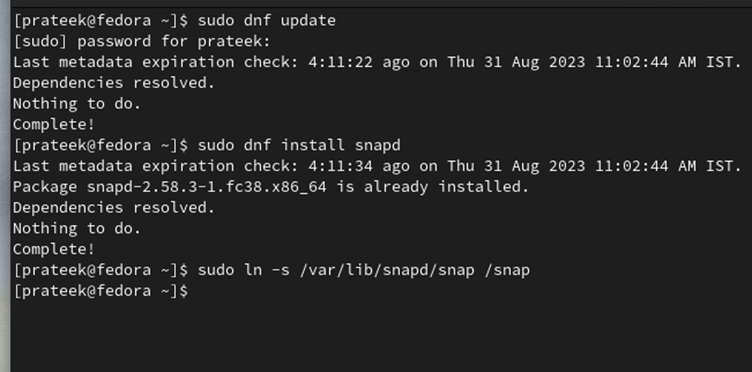
כעת, הפעל את הפקודה הבאה כדי להתקין את לקוח Open Drive דרך חבילת ה-Snap:
סודו לְצַלֵם להתקין odrive-לא רשמי
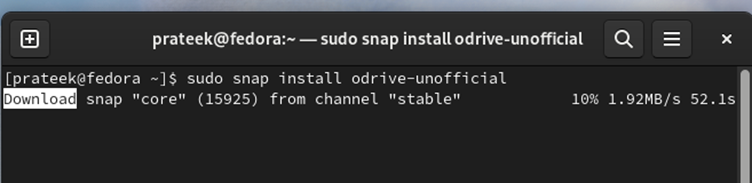
לבסוף, עבור אל 'תפריט יישומים' וחפש את ה-OpenDrive.
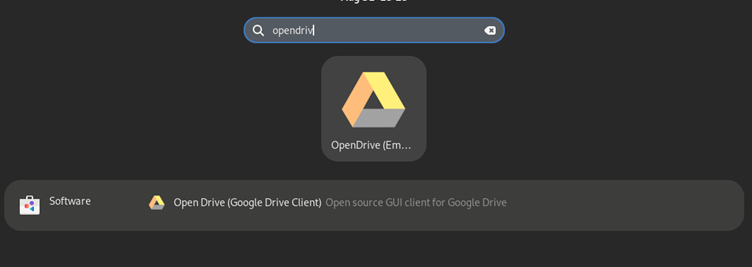
הכלי Google-Drive-Ocamlfuse
למרות שהכלי google-drive-ocamlfuse לא קל להגדרה, אם ה-Open Drive לא עובד, אתה יכול ללכת על google-drive-ocamlfuse.
ראשית, הפעל את הפקודה הבאה כדי להתקין את התלות הנדרשת עבור google-drive-ocamlfuse:
סודו dnf להתקין ocaml opam fuse-devel curl-devel zlib-devel
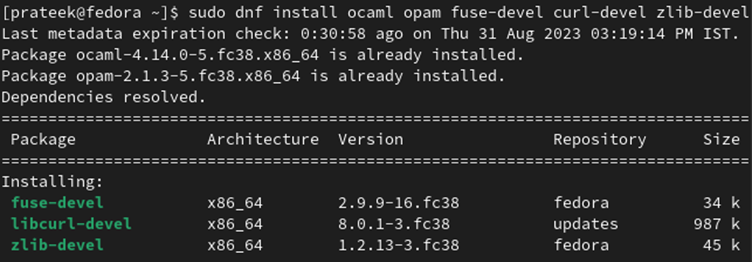
כעת, הפעל את הפקודות הבאות כדי לאתחל את ה-OPAM ולאחר מכן הגדר עבורו את הסביבה:
eval $ ( אחותי env )

לאחר שתסיים, צור את מתג OPAM עבור google-drive-ocamlfuse.
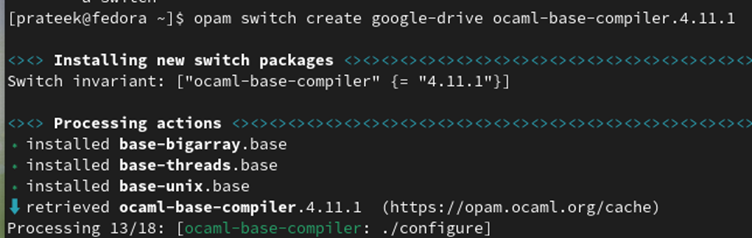
לדוגמה, בואו ניצור מתג 'גוגל-כונן' עם ה-OCaml 5.0.0.
לבסוף, התקן את google-drive-ocamlfuse באמצעות הפקודה הבאה:
אחותי להתקין google-drive-ocamlfuse
אתה יכול לאמת את חשבון Google Drive על ידי הפעלת הפקודה הבאה, והמערכת תפתח את דפדפן האינטרנט כדי להוסיף את פרטי Gmail:
אם ברצונך ליצור את נקודת ההרכבה ולטעון את Google Drive, הפעל את הפקודות הבאות אחת אחת:
google-drive-ocamlfuse ~ / גוגל דרייב

סביבת GNOME (אופציונלי)
אם יש לך את סביבת שולחן העבודה של GNOME, השימוש ב-Google Drive הוא קל. כל מה שאתה צריך לעשות הוא ללכת ל'חשבונות מקוונים' ואז להוסיף את חשבון Google Drive שלך.
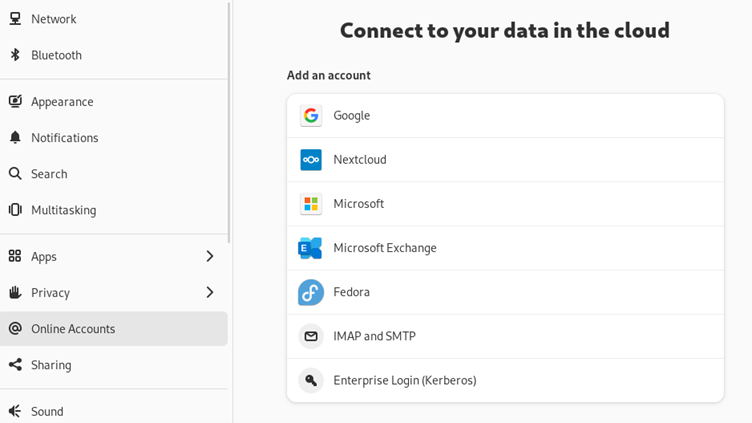
לאחר הבחירה, תופיע בקשת התחברות המאפשרת לך להיכנס בצורה מאובטחת באמצעות אישורי חשבון Google שלך. זכור, מידע זה משותף באופן בלעדי עם Google ולא עם פרויקט GNOME.
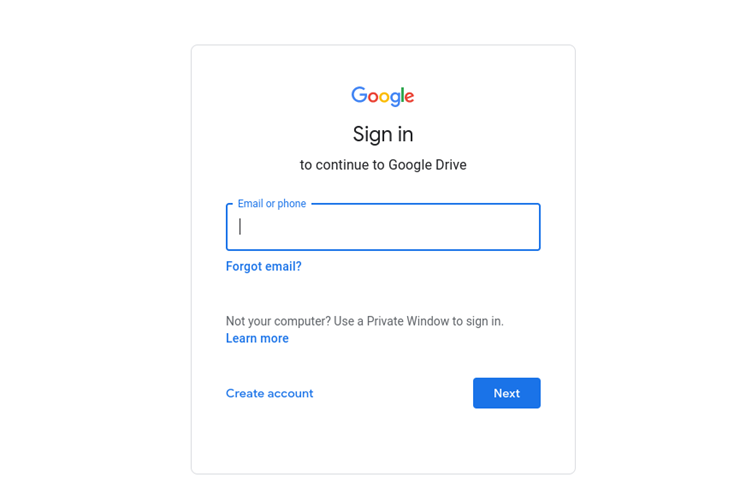
לאחר כניסה מוצלחת, תתבקש להעניק גישה. שלב זה חיוני כדי לאפשר אינטראקציה חלקה בין שולחן העבודה של פדורה ל-Google Drive. בדוק את הרשאות הגישה ולחץ על 'אפשר' בביטחון.
לאחר השלמתו, צפו לקבל התראות ב-Gmail ובמכשירים הניידים שלכם. הודעות אלו מאשרות שמערכת פדורה שלך, המוכרת כמכשיר חדש, ניגשה לחשבון Google שלך.
סיכום
כך תוכלו להתקין ולהגדיר בקלות את Google Drive ב-Fedora Linux. הסברנו את המידע על שני לקוחות צד שלישי שונים שבהם אתה יכול להשתמש עבור Google Drive. עם זאת, אם ברצונך לעבור ל-GNOME כסביבת שולחן העבודה שלך, תקבל באופן אוטומטי את ההרשאה להשתמש ב-Google מהקטע 'חשבונות מקוונים'.